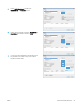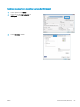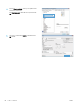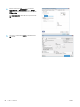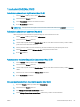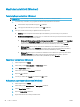HP LaserJet Enterprise 700 M712 - User Guide
Table Of Contents
- Tuote-esittely
- Laitteen liittäminen ja ohjelmiston asentaminen
- Laitteen liittäminen tietokoneeseen USB-kaapelilla ja ohjelmiston asentaminen (Windows)
- Laitteen liittäminen verkkoon verkkokaapelilla ja ohjelmiston asentaminen (Windows)
- Laitteen liittäminen tietokoneeseen USB-kaapelilla ja ohjelmiston asentaminen (Mac OS X)
- Laitteen liittäminen verkkoon verkkokaapelilla ja ohjelmiston asentaminen (Mac OS X)
- Syöttö- ja tulostelokerot
- Osat, tarvikkeet ja lisävarusteet
- Osien, lisävarusteiden ja tarvikkeiden tilaaminen
- HP ja muut kuin HP-tarvikkeet
- HP:n väärennösten vastainen Web-sivusto
- Tulostaminen, kun värikasetin arvioitu käyttöikä on lopussa
- Erittäin vähissä -asetukset -vaihtoehdon ottaminen käyttöön ja poistaminen käytöstä ohjauspaneelis ...
- Asiakkaan korjattavissa olevat osat
- Lisälaitteet
- Värikasetti
- Tulostus
- Tuetut tulostinohjaimet (Windows)
- Tulostustyöasetusten muuttaminen (Windows)
- Tulostustyöasetusten muuttaminen (Mac OS X)
- Tulostustehtävät (Windows)
- Tulostuksen pikavalinnan käyttäminen (Windows)
- Tulostuksen pikavalintojen luominen (Windows)
- Automaattinen molemmille puolille tulostaminen (Windows)
- Manuaalinen tulostaminen molemmille puolille (Windows)
- Useiden sivujen tulostaminen arkille (Windows)
- Sivun suunnan valitseminen (Windows)
- Paperityypin valitseminen (Windows)
- Ensimmäisen tai viimeisen sivun tulostaminen eri paperille (Windows)
- Asiakirjan skaalaaminen sivukokoa vastaavaksi (Windows)
- Vihkon luominen (Windows)
- Tulostustehtävät (Mac OS X)
- Tulostuksen pikavalinnan käyttäminen (Mac OS X)
- Tulostuksen pikavalinnan luominen (Mac OS X)
- Automaattinen molemmille puolille tulostaminen (Mac OS X)
- Manuaalinen tulostaminen molemmille puolille (Mac OS X)
- Useiden sivujen tulostaminen arkille (Mac OS X)
- Sivun suunnan valitseminen (Mac OS X)
- Paperityypin valitseminen (Mac OS X)
- Kansilehden tulostaminen (Mac OS X)
- Asiakirjan skaalaaminen sivukokoa vastaavaksi (Mac OS X)
- Vihkon luominen (Mac OS X)
- Muut tulostustehtävät (Windows)
- Muut tulostustehtävät (Mac OS X)
- Tulostustöiden tallentaminen laitteeseen
- Työn erotinsivun lisääminen (Windows)
- HP ePrint -apuohjelman käyttäminen
- HP ePrint Mobile -ohjaimen käyttäminen
- Applen AirPrint-toiminnon käyttäminen
- HP Smart Print (Windows)
- Käytä helppokäyttöistä USB-tulostusta
- Laitteen hallinta
- Ongelmien ratkaiseminen
- Ongelmanratkaisun tarkistusluettelo
- Laitteen suorituskykyyn vaikuttavat tekijät
- Tehdasasetusten palauttaminen
- Ohjauspaneelin ohje
- Laite ottaa paperit sisäänsä virheellisesti tai tukkeutuu
- Tukosten poistaminen
- Tukoksen sijainti
- Automaattisiirtyminen tukosten poistamiseen
- Paperitukosten poistaminen tulostelokeroalueelta
- Tukosten poistaminen lokerosta 1
- Tukosten poistaminen lokerosta 2 tai lokerosta 3
- Tukosten poistaminen 500 arkin lokeroista
- Tukosten poistaminen 3 500 arkin suurikapasiteettisesta lokerosta
- Tukosten poistaminen värikasetin alueelta
- Tukosten poistaminen kiinnitysyksiköstä
- Tukosten poistaminen kääntöyksiköstä
- Tukosselvityksen muuttaminen
- Tulostuslaadun parantaminen
- Tulostaminen toisesta ohjelmasta
- Määritä tulostustyön paperityyppiasetus
- Tarkista värikasetin tila
- Puhdistussivun tulostaminen
- Värikasetin tarkistaminen silmämääräisesti
- Paperin ja tulostusympäristön tarkistaminen
- EconoMode-asetusten tarkistaminen
- Toisen tulostinohjaimen kokeileminen
- Määritä yksittäisen lokeron kohdistus
- Laite ei tulosta tai tulostaa hitaasti.
- Helppokäyttöisen USB-tulostuksen ongelmien ratkaiseminen
- USB-liitäntäongelmien ratkaiseminen
- Kiinteän verkon ongelmien ratkaiseminen
- Laitteen fyysinen yhteys on heikko
- Tietokone käyttää virheellistä IP-osoitetta laitteelle
- Tietokone ei saa yhteyttä laitteeseen
- Laite käyttää verkolle virheellisiä yhteys- ja kaksisuuntaisuusasetuksia
- Uudet ohjelmat saattavat aiheuttaa yhteensopivuusongelmia
- Tietokone tai työasema saattaa olla väärin määritetty
- Laite on poistettu käytöstä, tai muut verkkoasetukset ovat virheellisiä
- Laitteen ohjelmiston ongelmien ratkaiseminen (Windows)
- Laitteen ohjelmiston ongelmien ratkaiseminen (Mac OS X)
- Ohjelmiston poistaminen (Windows)
- Tulostinohjaimen poistaminen (Mac OS X)
- Hakemisto

Muut tulostustehtävät (Windows)
Tulostustyön peruuttaminen (Windows)
HUOMAUTUS: Jos tulostustyö on edennyt jo liian pitkälle, sitä ei ehkä voi enää peruuttaa.
1. Jos tulostustyö on kesken, voit pysäyttää sen laitteen ohjauspaneelista seuraavasti:
a. Paina laitteen ohjauspaneelissa Pysäytä -painiketta.
b. Laite pyytää vahvistamaan työn poiston. Paina OK-painiketta.
2. Voit myös peruuttaa tulostustyön ohjelmasta tai tulostusjonosta.
●
Ohjelma: Yleensä näkyviin tulee hetken ajaksi valintaikkuna, jossa tulostustyön voi peruuttaa.
●
Windowsin tulostusjonosta: Jos tulostustyö on odottamassa tulostusjonossa (tietokoneen muistissa)
tai taustatulostuksessa, poista työ sieltä.
●
Windows XP, Windows Server 2003 ja Windows Server 2008 Valitse Käynnistä, valitse Asetukset
ja valitse sitten Tulostimet ja faksit. Avaa ikkuna kaksoisnapsauttamalla laitteen kuvaketta,
napsauta peruutettavaa tulostustyötä hiiren kakkospainikkeella ja valitse sitten Peruuta.
●
Windows Vista: Valitse näytön vasemmassa alakulmassa oleva Windows-symboli, valitse
Asetukset ja valitse sitten Tulostimet. Avaa ikkuna kaksoisnapsauttamalla laitteen kuvaketta,
napsauta peruutettavaa tulostustyötä hiiren kakkospainikkeella ja valitse Peruuta.
●
Windows 7: Valitse näytön vasemmassa alakulmassa oleva Windows-symboli ja valitse sitten
Laitteet ja tulostimet. Avaa ikkuna kaksoisnapsauttamalla laitteen kuvaketta, napsauta
peruutettavaa tulostustyötä hiiren kakkospainikkeella ja valitse Peruuta.
Paperikoon valitseminen (Windows)
1. Valitse ohjelmistossa Tulosta.
2. Valitse laite ja valitse Ominaisuudet- tai Määritykset-painike.
3. Valitse Paperi/laatu-välilehti.
4. Valitse koko avattavasta Paperikoko-luettelosta.
5. Napsauta OK-painiketta.
6. Tulosta työ valitsemalla Tulosta-valintaikkunasta OK-painike.
Mukautetun paperikoon valitseminen (Windows)
1. Valitse ohjelmistossa Tulosta.
2. Valitse laite ja paina Ominaisuudet- tai Määritykset-painiketta.
3. Valitse Paperi/laatu-välilehti.
4. Napsauta Mukautettu-painiketta.
5. Kirjoita mukautetun koon nimi ja määritä mitat.
90 Luku 5 Tulostus FIWW